Python-szkriptek futtatása a Power BI Desktopban
Python-szkripteket futtathat közvetlenül a Power BI Desktopban, és importálhatja az eredményül kapott adathalmazokat egy Power BI Desktop-adatmodellbe. Ebből a modellből jelentéseket hozhat létre, és megoszthatja őket a Power BI szolgáltatás.
Előfeltételek
Ha Python-szkripteket szeretne futtatni a Power BI Desktopban, telepítenie kell a Pythont a helyi gépére. A Pythont a Python webhelyéről töltheti le. Az aktuális Python-szkriptkiadás támogatja a Unicode-karaktereket és a szóközöket a telepítési útvonalon.
A Power BI Python-integrációhoz telepíteni kell a következő két Python-csomagot. Konzolon vagy rendszerhéjban a pip parancssori eszközzel telepítse a csomagokat. A pip eszköz legújabb Python-verziókkal van csomagolva.
A Pandas egy szoftvertár az adatok kezeléséhez és elemzéséhez. A Pandas adatstruktúrákat és műveleteket kínál numerikus táblák és idősorok manipulálására. A Power BI-ba való importáláshoz a Python-adatoknak pandas-adatkeretben kell lenniük. Az adatkeretek kétdimenziós adatstruktúrák, például sorokból és oszlopokból állnak.
A Matplotlib a Python ábrázoló kódtára és a NumPy numerikus matematikai bővítménye. A Matplotlib objektumorientált API-t biztosít a diagramok általános célú grafikus felhasználói felületi (GUI) alkalmazásokba történő beágyazásához Pythonhoz, például Tkinter, wxPython, Qt vagy GTK+ alkalmazásokba.
pip install pandas pip install matplotlib
Python-szkriptek engedélyezése
Python-szkriptek engedélyezése a Power BI-ban:
A Power BI Desktopban válassza a Fájlbeállítások>és beállítások>beállítások>Python-szkriptkészítés lehetőséget. Megjelenik a Python-szkript beállításainak lapja.
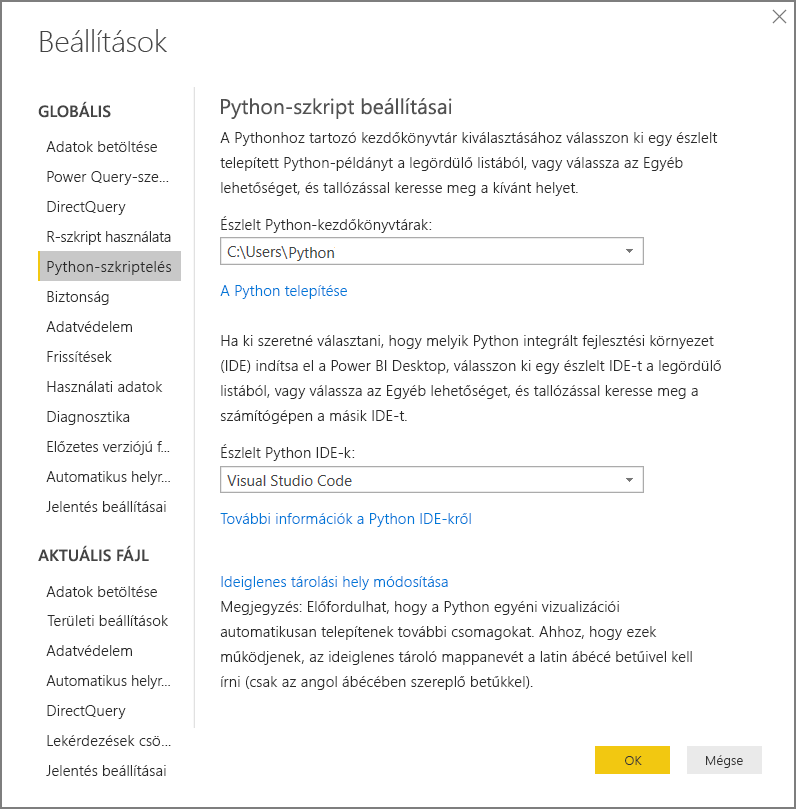
Szükség esetén adja meg vagy szerkessze a helyi Python telepítési útvonalát az Észlelt Python otthoni címtárak alatt. Az előző képen a Python telepítési helyi elérési útja a C:\Python. Ha egynél több helyi Python-telepítéssel rendelkezik, mindenképpen válassza ki a használni kívántat.
Kattintson az OK gombra.
Fontos
A Power BI közvetlenül a Gépház megadott könyvtárból végrehajtható python.exe használatával futtat szkripteket. Előfordulhat, hogy az olyan Python-disztribúciók, amelyek további lépést igényelnek a környezet előkészítéséhez, például a Conda futtatása sikertelen lehet. A problémák elkerülése érdekében használja a hivatalos Python-disztribúciót a következőből: https://www.python.org. Egy másik lehetséges megoldás a Power BI Desktop indítása az egyéni Python-környezet parancssorából.
Python-szkript létrehozása
Hozzon létre egy szkriptet a helyi Python fejlesztői környezetben, és győződjön meg arról, hogy sikeresen fut. A Python-szkriptek Power BI Desktopban való előkészítéséhez és futtatásához néhány korlátozás van:
- Csak pandas-adatkeretek importálhatók, ezért győződjön meg arról, hogy a Power BI-ba importálni kívánt adatok egy adatkeretben jelenik meg.
- Bármely Olyan Python-szkript, amely 30 percnél hosszabb ideig fut.
- A Python-szkript interaktív hívásai, például a felhasználói bemenetre való várakozás leállítják a szkript végrehajtását.
- Ha egy munkakönyvtárat a Python-szkripten belül állít be, a relatív elérési út helyett a munkakönyvtár teljes elérési útját kell megadnia.
- A beágyazott táblák nem támogatottak.
Íme egy egyszerű példa Python-szkript, amely importálja a pandast, és egy adatkeretet használ:
import pandas as pd
data = [['Alex',10],['Bob',12],['Clarke',13]]
df = pd.DataFrame(data,columns=['Name','Age'])
print (df)
Futtatáskor a szkript a következőt adja vissza:
Name Age
0 Alex 10.0
1 Bob 12.0
2 Clarke 13.0
A szkript futtatása és adatok importálása
A Python-szkript futtatása:
A Power BI Desktop menüszalagjának Kezdőlap csoportjában válassza az Adatok lekérése lehetőséget.
Az Adatok lekérése párbeszédpanelen válassza az Egyéb>Python-szkript, majd a Csatlakozás lehetőséget. A Power BI a legújabb telepített Python-verziót használja Python-motorként.
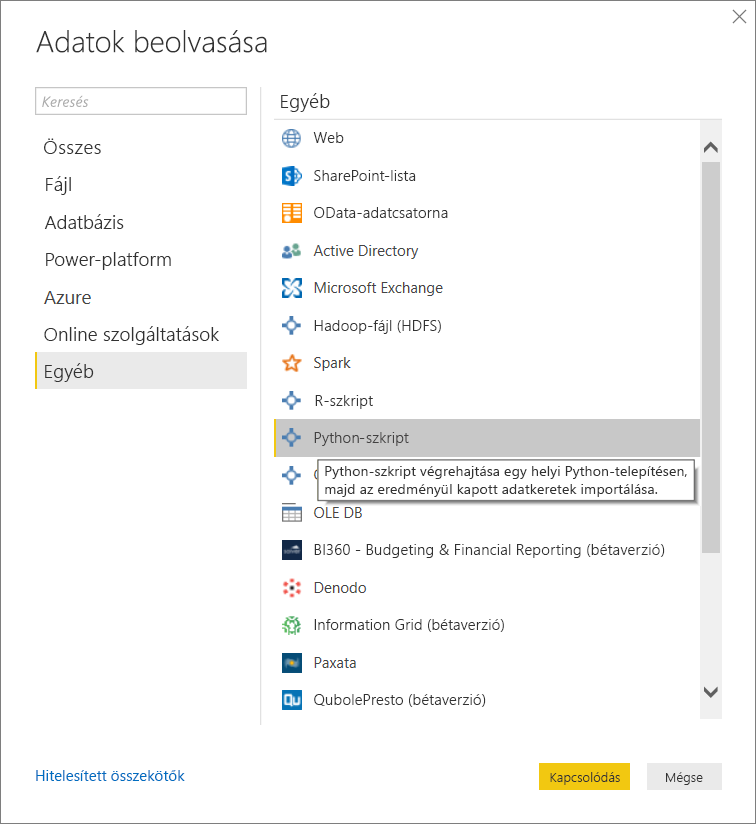
A Python-szkript képernyőjén illessze be a Python-szkriptet a Szkript mezőbe, és válassza az OK gombot.
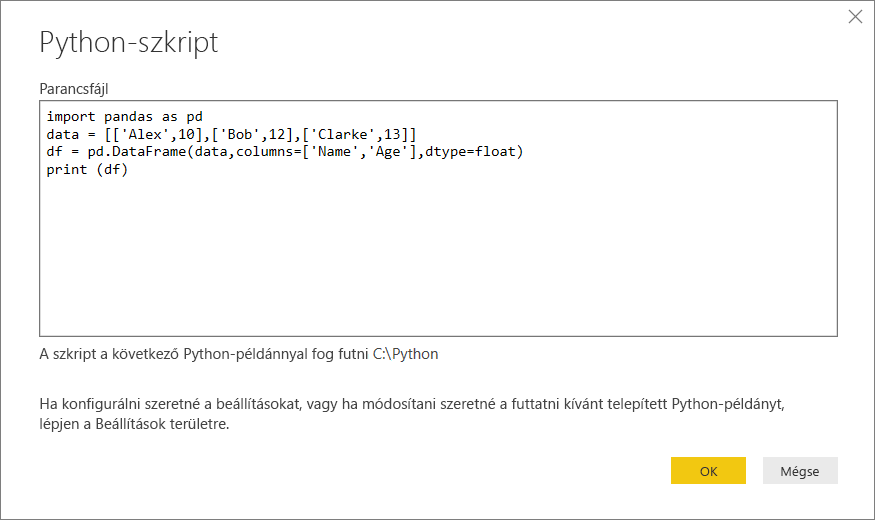
Ha a szkript sikeresen fut, megjelenik a Kezelő ablak, és betöltheti az adatokat. Válassza ki a df táblát, majd válassza a Betöltés lehetőséget.
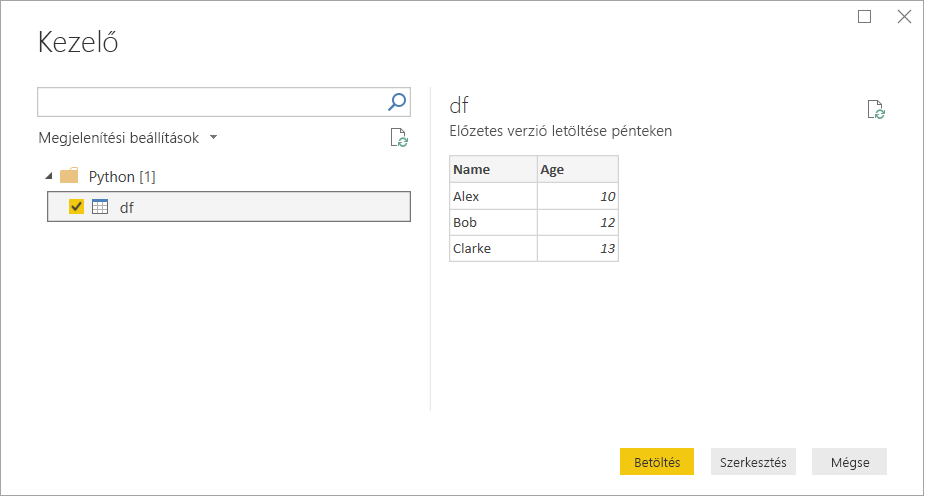
A Power BI importálja az adatokat, és használatával vizualizációkat és jelentéseket hozhat létre. Az adatok frissítéséhez válassza a Frissítés lehetőséget a Power BI Desktop menüszalagjának Kezdőlap csoportjában. Frissítéskor a Power BI újra futtatja a Python-szkriptet.
Fontos
Ha a Python nincs telepítve vagy azonosítható, figyelmeztetés jelenik meg. Figyelmeztetést is kaphat, ha több helyi géppel rendelkezik.
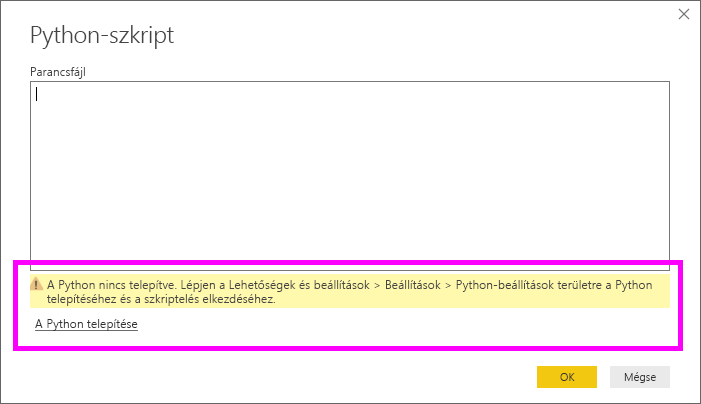
Kapcsolódó tartalom
További információ a Pythonról a Power BI-ban: